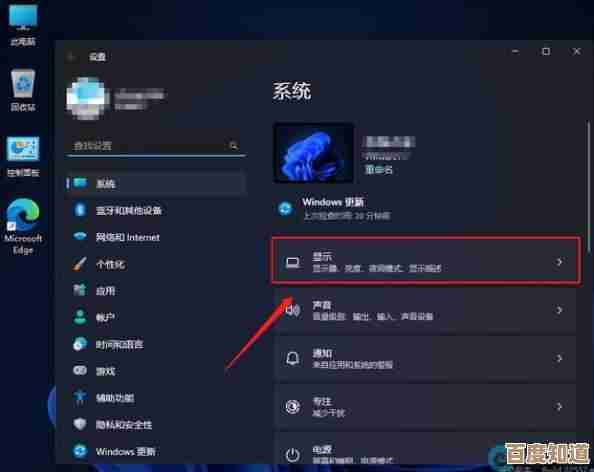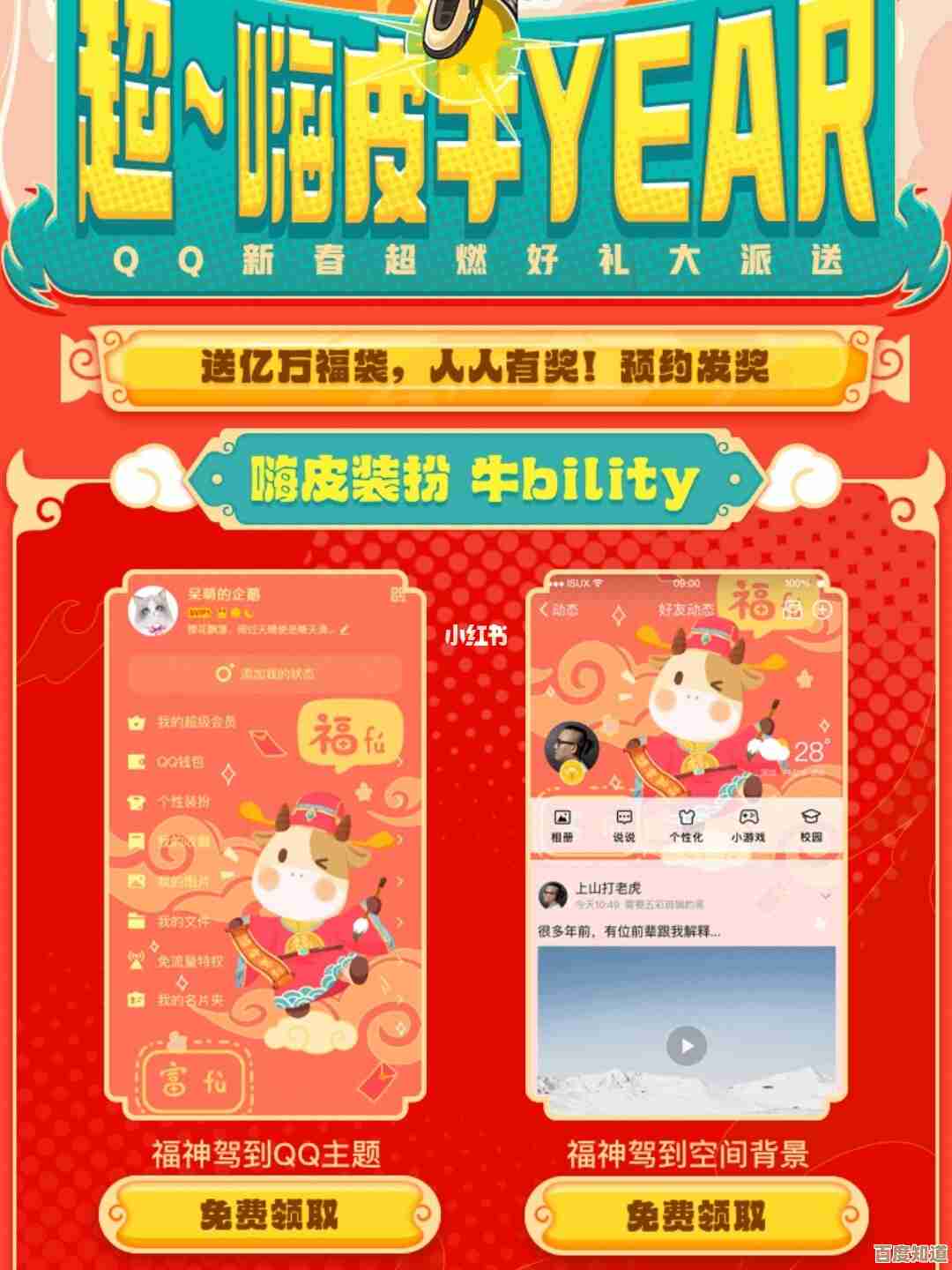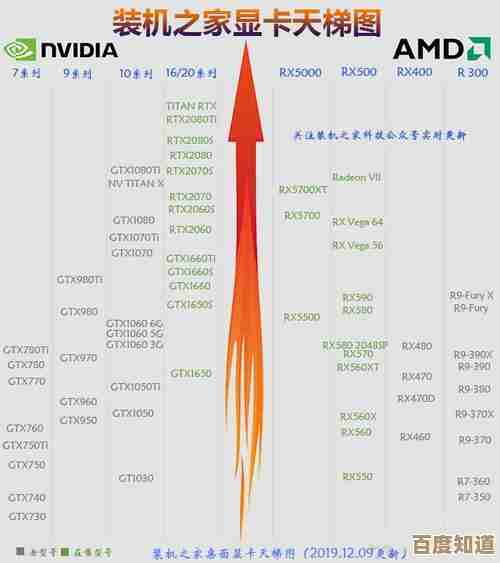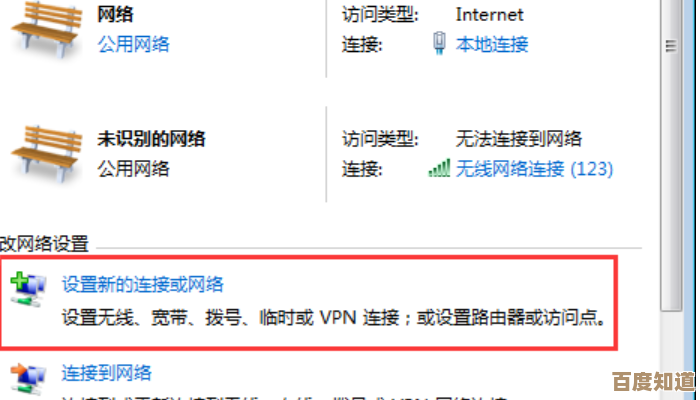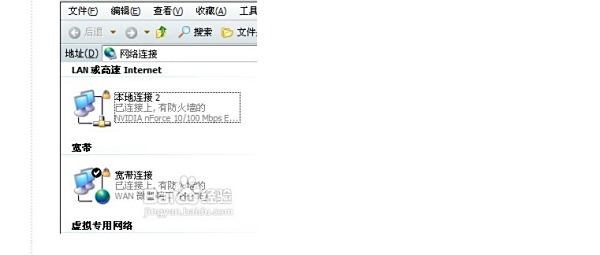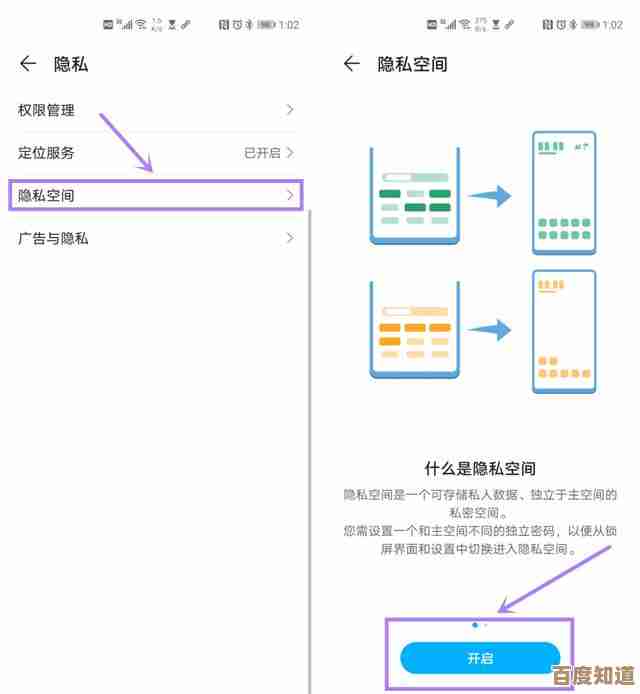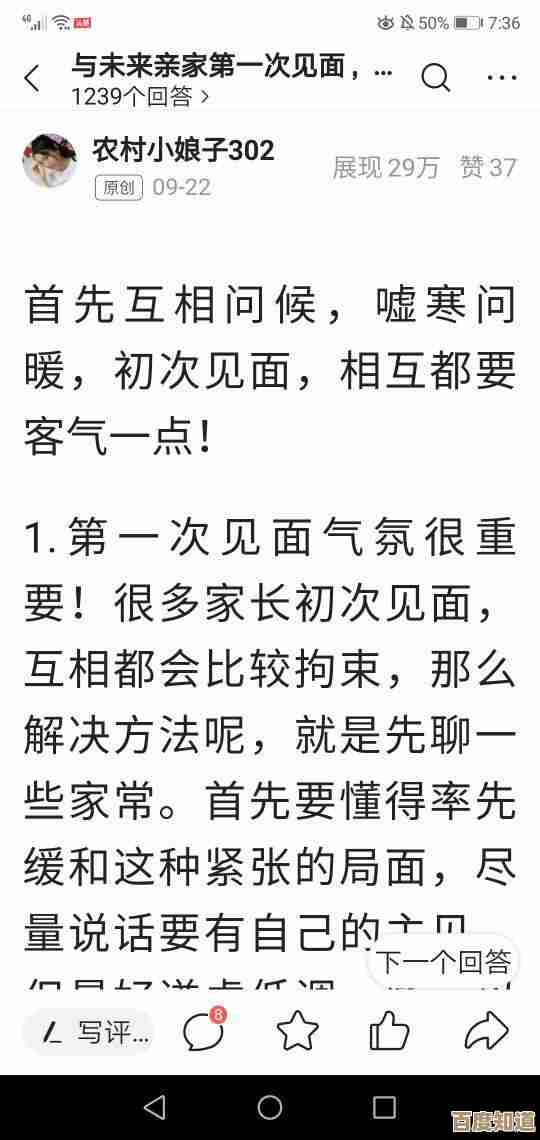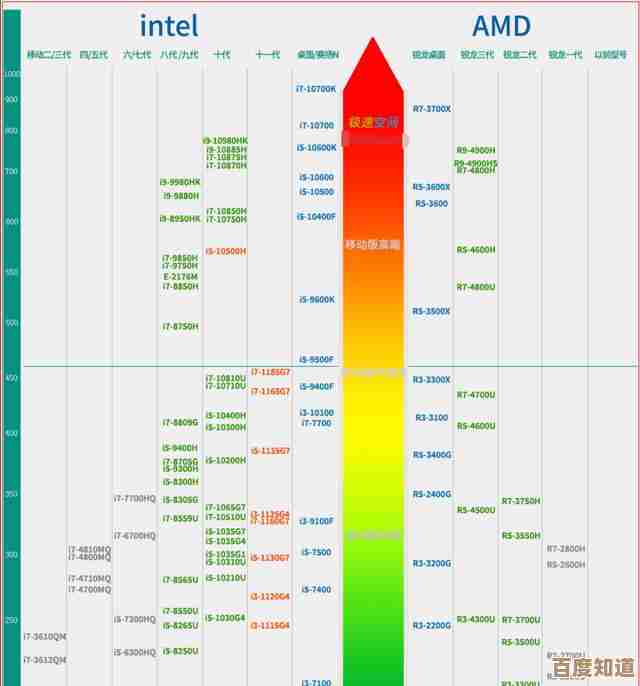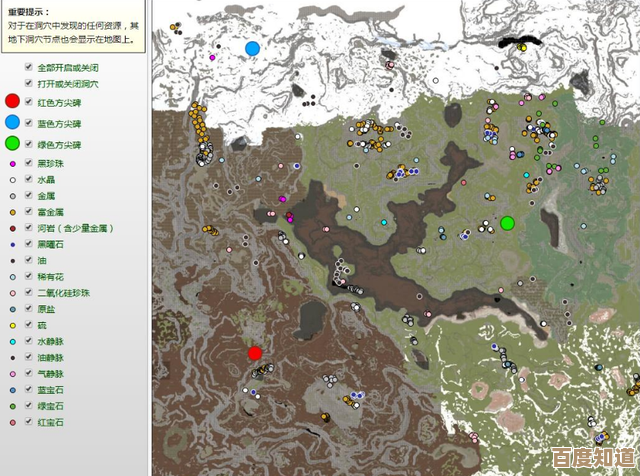Edge浏览器新手上路全攻略:优化设置与实用技巧详解
- 问答
- 2025-10-23 02:24:47
- 1
哎 说到Edge浏览器 我一开始也是从Chrome跳槽过来的 纯粹是因为电脑自带的 懒得下载别的…结果用着用着发现 这家伙其实藏着不少好东西 就是得自己动手挖一挖 刚开始那会儿 我连设置在哪都要找半天 现在嘛 算是摸出点门道了 跟你随便聊聊哈 可能没啥条理 想到哪说到哪
安装完第一次打开 那个初始设置界面 我基本是全跳过…后来才发现 有些地方一开始选好了能省不少事 比如那个起始页面 别用默认的 太花了 新闻 天气 一堆乱七八糟的推送 看着就烦 我后来就设成空白页 或者只留一个搜索框 清清爽爽 一打开浏览器心就静了 不然注意力立马被带偏 本来想查个资料 结果看半小时八卦 这种事我可干过太多次了
还有个地方叫 “跟踪防护” 在设置-隐私、搜索和服务里 我建议你直接拉到“严格”那一档 别怕 对正常网站基本没影响 就是让那些看不见的广告跟踪器少收集点你的数据 感觉像给浏览器穿了件隐身衣 心里踏实点 虽然也不知道是不是真那么有用 但…图个心安吧
垂直标签页!这个我必须强烈安利 尤其对你这种可能开了几十个标签页不关的人(别不承认 我懂) 点一下左上角那个小小的方形图标 唰一下 所有标签就竖着排在左边了 一下子就能看到完整的标题 找起来方便太多了 不然上面那一横条挤得跟早高峰地铁似的 只能看到个图标 谁是谁啊 根本分不清
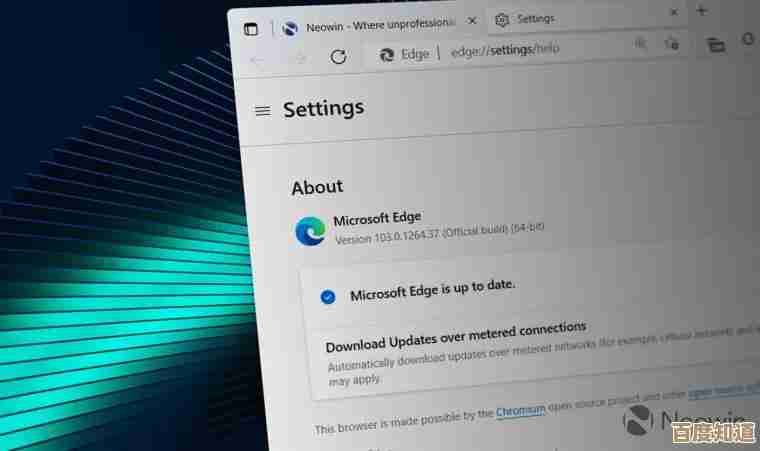
然后你得去玩玩 集锦(Collections)功能 这玩意儿太适合我这种思维发散的人了 比如你正在计划旅行 看到好的酒店 景点攻略 美食推荐 不用开一堆书签 直接右键“添加到集锦” 新建一个叫“下次旅行”的集锦 所有东西都规整在一起 还能加备注 像“这家酒店看评论说隔音不太好” 事后整理起来特别顺手 比在收藏夹里沉底强一万倍
Edge的朗读功能也挺绝的 选中一段文字 右键 选“大声朗读” 那个AI语音 尤其是叫“云希”的女声 自然得吓人 一点都不机械 我有时候写东西写累了 或者眼睛酸 就让它读给我听 一边听一边在屋里溜达溜达 或者泡杯茶 感觉…像有个助理似的 还挺享受。
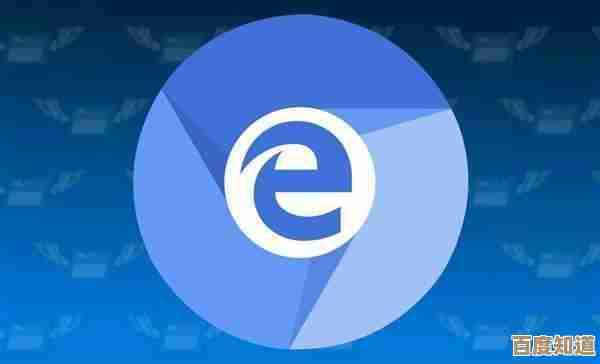
密码管理这事儿 我纠结了好久 最后还是用了Edge自带的 虽然很多人说要用LastPass或者1Password 但我嫌麻烦 而且Edge现在能直接提示你哪些密码可能泄露了 催着你改 对我这种懒人算是个动力 特别重要的密码 比如银行卡 我还是记在别的地方 不敢全托付给它 你懂的 总得留一手。
对了 还有个隐藏技巧 在地址栏输入 edge://flags/ 这里全是实验性功能 普通设置里没有 但得小心点 别瞎改 改乱了可能出问题 我一般就用来开个暗黑模式 或者试试看有没有什么提速的新选项 有种在折腾手机的快乐 虽然大多数时候也看不出啥区别。
用久了感觉 Edge就像个…没那么张扬 但挺靠谱的伙伴 它不会像有些浏览器那样动不动就刷存在感 但你需要的时候 那些小功能还真能帮上忙 可能没那么完美 偶尔也会卡一下 但整体上 是朝着让你更省心的方向去设计的。
反正 浏览器嘛 自己用着顺手最重要 这些设置和技巧 你随便试试 不喜欢的就关掉 慢慢就能调教成最适合你的样子,好了 就啰嗦这么多 希望对你有点用吧。
本文由革姣丽于2025-10-23发表在笙亿网络策划,如有疑问,请联系我们。
本文链接:http://www.haoid.cn/wenda/38569.html